- RAID1構成のNASやPCが突然認識されなくなった
- HDDは正常に回っているが、Windows上でドライブが表示されない
- RAIDユーティリティで「障害」や「同期エラー」の警告が出ている
こうした状況に陥っても、RAID1(ミラーリング)は冗長性を備えているため、構成を正しく把握し適切に対応すれば、データを取り戻せる可能性があります。
ただし、RAID構成のまま安易にWindowsへ接続すると、RAID情報が上書きされ、復旧が困難になるリスクもあります。安全に進めるには、RAID1の仕組みを理解し、障害の状態に応じた対応が不可欠です。特にソフトウェアRAIDとハードウェアRAIDでは手順や環境が異なります。
この記事では、RAID1構成のNASやPCで起こる障害と、Windows上での復旧方法を解説。自力復旧の手順から、業者に相談すべきタイミングまで実用的に紹介します。
万が一に備え、24時間365日、無料で状況を診断いたします。大切なデータを守るために、まずはお気軽にご相談ください。
目次
RAIDとは?
RAID(Redundant Array of Independent Disks)は、複数のHDDやSSDをひとつの論理ディスクとしてまとめ、読み書き速度の向上やデータの冗長性(バックアップ機能)を実現する技術です。特定のRAIDレベルでは、1台のディスクに障害が発生しても、残りのディスクからデータを復元できる仕組みが備わっており、サーバーやNASなど、安定性が求められるシステムで広く利用されています。
- RAID0:データを分散して高速化(冗長性なし)
- RAID1:2台に同じデータを保存し、片方が故障しても復旧可能
- RAID5/6:データとパリティを分散し、冗長性を確保
※RAIDはあくまで可用性を高めるもので、バックアップの代用にはなりません。

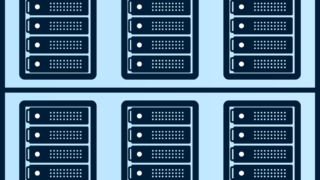
RAID1の復旧が必要になる原因
RAID1は信頼性の高い構成ですが、次のような状況で復旧作業が必要になります。
片側HDDの故障
RAID1の最大の利点は「ミラーリング」による冗長性です。しかし、片側のHDDが物理的に故障すると、RAIDアレイ全体が不安定になります。完全に死んでしまったディスクを認識し続けようとすることで、OS側でエラーが頻発することもあります。
RAID構成の破損・解除
RAID構成そのものが崩れてしまった場合、OSからは「異形式」や「失敗」として表示されます。こうなると、HDDが独立したディスクとして認識されるため、RAIDを再構成するか、データを個別に救出する必要があります。
ソフトウェアRAIDの同期不良
| 項目 | ソフトウェアRAID | ハードウェアRAID |
|---|---|---|
| 制御元 | OS | RAIDコントローラ(専用ハード) |
| パフォーマンス | やや低い(CPU依存) | 高い(CPU負荷が少ない) |
| コスト | 安価(追加機器不要) | 高価(専用機器が必要) |
| 柔軟性・移行性 | OS依存で制限あり | コントローラ依存で制限あり |
| 利用シーン | 個人・小規模環境 | 業務用サーバー・法人NAS |
WindowsのソフトウェアRAID機能を使っている場合、同期の不一致やシステム更新によるRAID管理情報の消失で「冗長の失敗」状態に陥ることがあります。この状態からは、どちらのディスクが最新かを見極めて復旧する必要があります。
これらの原因はいずれも、放置や誤操作によって症状を悪化させる恐れがあります。データ消失やアクセス不能、再起動不能といった二次被害を防ぐためにも、次に解説する復旧方法を正しく理解し、慎重に対応することが重要です。
デジタルデータリカバリーでは、46万件以上の相談実績(期間:2011年1月以降)を持ち、一部復旧を含む復旧件数割合91.5%(※)と高い成果を誇ります。相談から初期診断・お見積りまで24時間365日体制で無料でご案内しています。
※(内、完全復旧57.8%。復旧件数割合=データ復旧件数/データ復旧ご依頼件数。2023年10月実績)
RAID1復旧時の注意点
RAID1は比較的安全な構成ですが、復旧作業を誤ると元のデータが完全に消失する可能性があります。以下のポイントに注意してください。
- 復旧中は元のHDDに絶対に書き込まないこと。
- ディスクの順序や接続ポートを変えないよう注意する。
- RAID構成に自信がない場合は、自己判断でリビルドを行わない。
- 重要なデータが含まれる場合は、初期診断を受けてから対応を検討する。
RAIDに関する復旧作業は複雑であり、誤った判断で状況を悪化させることもあります。少しでも不安がある場合は、専門の復旧業者に相談することを強く推奨します。
RAID1の復旧方法
RAID1の復旧は、トラブルの種類によってアプローチが異なります。ここではWindows標準機能を使う方法と、復旧ソフトを使う方法、さらにハードウェアRAIDでのリビルド手順を解説します。
Windows標準機能で復旧する
WindowsでソフトウェアRAID1を構成していた場合、ディスクの管理機能からRAIDを解除し、片側ディスクの状態を確認・再構成することが可能です。
- [スタート] → [コンピューターの管理] → [ディスクの管理]を開きます。
- 「失敗」や「異形式」と表示されるディスクを右クリックし、「形式の異なるディスクのインポート」を選択します。
- ミラーが解除され、それぞれ独立したドライブとして認識されます。
- どちらのドライブが最新かを「プロパティの日時」や「差分比較ソフト(例:WinMerge)」で確認します。
- 正常な方を残し、もう一方を初期化して「ミラーの追加」から再構成します。
復旧ソフトを使ってデータを救出する
ソフトウェアRAIDでは対応が難しい、またはNASやハードウェアRAIDなどのRAID1構成に対応したHDDを使用している場合は、専用の復旧ソフトを利用してデータを救出する方法があります。
- RAID1対応の復旧ソフトを用意します。
- RAID構成に使われていたHDDを、SATA-USBアダプタ等でPCに接続します。
- 復旧ソフトを起動し、RAIDディスクをスキャンして復旧可能なファイルを確認します。
- 復元したいファイルを選択し、必ず別ドライブに保存します(元のHDDへの書き込みは厳禁)。
ハードウェアRAIDでリビルドする
RAIDコントローラ搭載のサーバーやマザーボードを使用している場合は、リビルドによるRAID再構成が可能です。データの上書きや消失のリスクがあるため、リビルド前には必ずバックアップを取りましょう。
- RAIDコントローラの設定ユーティリティ(例:Intel RSTやLSI MegaRAID)にアクセスします。
- エラーを起こしているHDDを取り外し、新しいHDDを同じポートに接続します。
- ユーティリティの「Rebuild」オプションを選択し、健全なHDDから新しいHDDへデータを同期させます。
- リビルド中はアクセスを最小限に抑え、作業完了まで通電を維持します。
もし原因や対処法が当てはまらない場合やデータを無くしたくない場合、無理に操作せず、専門業者に相談を。デジタルデータリカバリーなら、24時間365日年中無休・最短即日復旧が可能です。
NAS復旧で当社が選ばれる理由
RAID累計ご相談数14,000件以上

当社に寄せられたRAIDのご相談件数は14,000件を超え、多くのお客様からさまざまなご依頼をいただいております。この多様なご相談から新しい技術の開発を進め、NAS・サーバーの復旧(復元)ノウハウを日々蓄積し、迅速で安全な復旧を可能としています。 NAS・サーバーの復旧は、当社のトップエンジニアが対応します。培ったデータベースと熟練の技術を駆使し、メーカー・機器・RAID構成・ファイルシステム問わずどのようなNAS・サーバーでも復旧(復元)のご対応をさせていただきます。
他社復旧不可のNAS・サーバーの復旧(復元)実績多数!

実は「別業者が対応できなかった機器が当社でデータ復旧(復元)できた」という実績も多くございます。
NAS・サーバーのデータ復旧(復元)の成功を左右するのが正しい初期診断です。初期診断では、機器の状態をエンジニアが確認し、原因を突き止めます。この時の診断が間違っていると対処法を誤り、データを正確に取り出せなくなってしまいます。 初期診断により異常箇所を特定し、ファイルシステムの解析やデータ構成の再築など論理障害や、NAS・サーバー内蔵HDD(ハードディスク)の物理的な障害を復旧していきます。
全国無料出張サービスで迅速診断!(法人)

厳重なセキュリティで管理されており、規則上、・持ち出しができないサーバやNAS・物理的に持ち出しが難しい大型サーバやNASをお持ちの法人様については弊社エンジニアがお客様ご指定の場所まで伺い、診断から復旧作業まで行います。
復旧~納品までの流れ
最短当日復旧!まずはご相談ください
当社では、初期診断は最短5分、ご依頼いただいた機器の約8割が48時間以内に復旧完了しています。ご相談・初期診断・お見積りまで無料でご案内しています。
また、過去46万件以上のご相談実績から算出されるデータベースを基に、機器や症状ごとに配置された専門のエンジニアが最先端設備と技術力を駆使して正確な診断と復旧作業を行います。大切なデータ、業務にかかわる重要なデータを復旧させたい場合はご気軽にご相談ください。

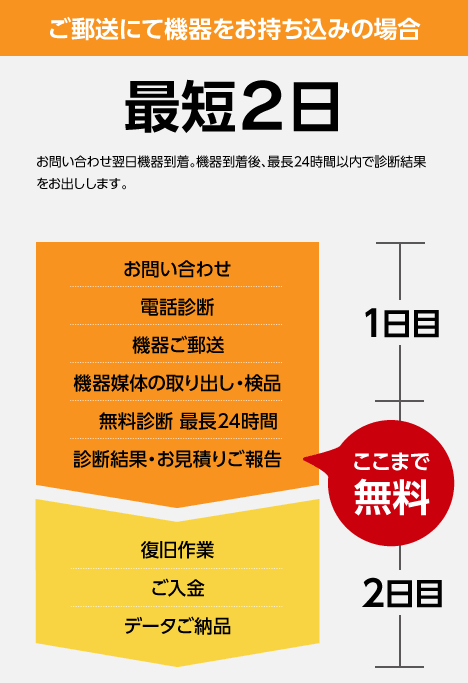
NAS復旧でよくある質問
Q:NAS・サーバーに異常が生じてしまっているが、どのような対応をしたらいいかわかりません…。
A: ご安心ください。NASやRAID機器など、複数台共有で使用するサーバー機器からもデータ復旧実績が数多くあります。「サーバーにアクセスできなくて、仕事が止まっている。どうすればいいかわからないがとにかく何とかしたい!」というお急ぎのお客様は今すぐお電話下さい。最短30分診断、即日復旧も可能です。
Q: まず直るかどうか知りたいのですが、診てもらうのにお金はかかりますか?
A: いえ、かかりません。お客様の機器を実際にチェックしてみて初めて正確なデータ復旧の費用がわかりますので、チェックが終わるまでは一切費用は頂いておりません。
※御郵送で機器をお預けいただいたお客様のうち、チェック後にデータ復旧を実施しない場合のみ、機器の返送費用だけご負担頂いておりますのでご了承ください。
Q:会社で使っている機器なので情報漏えいが心配です。預ける前に機密保持誓約書を出してもらえますか?
A: はい、お出しいたします。私たちはお客様の重要なデータをお取り扱いするにあたり、プライバシー・機密情報の保護を最優先に考えております















































